最终效果

1、新建一个800 * 600 像素文件,背景填充黑色,选择文字工具打上想要的文字,字体颜色用白色,效果如下图。

<图1> 2、双击图层面板,文字缩略图调出图层样式,参数设置如下图。部分参数需要根据字体的时候大小稍作修改。
投影:

<图2>
内阴影:

<图3>
斜面和浮雕:
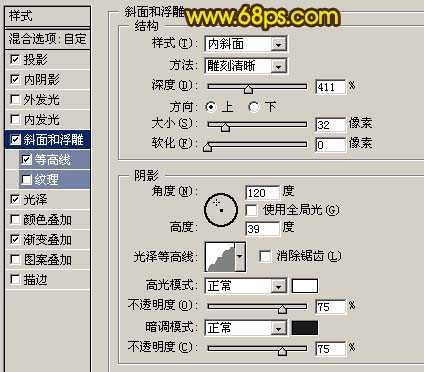
<图4>
等高线:
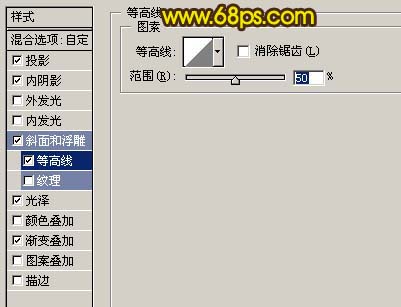
<图5> 光泽:

<图6>
渐变叠加及渐变色设置:

<图7>

<图8>
大致设好样式的效果图:

<图9> 2、把文字图层复制一层,清除掉图层样式,然后再双击图层调出图层样式,参数设置如下图。
混合选项:

<图10>
斜面和浮雕:
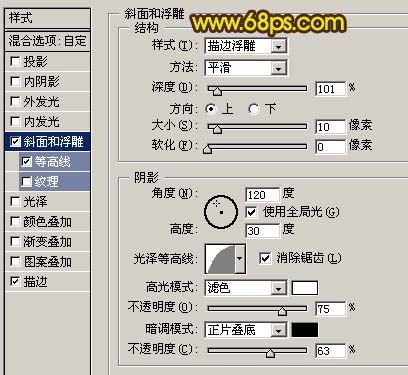
<图11>
等高线:

<图12>
渐变叠加:

<图13>

<图14> 此时的效果图:

<图15>
3、最后整体调整下颜色,完成最终效果。

<图16>

1、新建一个800 * 600 像素文件,背景填充黑色,选择文字工具打上想要的文字,字体颜色用白色,效果如下图。

<图1> 2、双击图层面板,文字缩略图调出图层样式,参数设置如下图。部分参数需要根据字体的时候大小稍作修改。
投影:

<图2>
内阴影:

<图3>
斜面和浮雕:
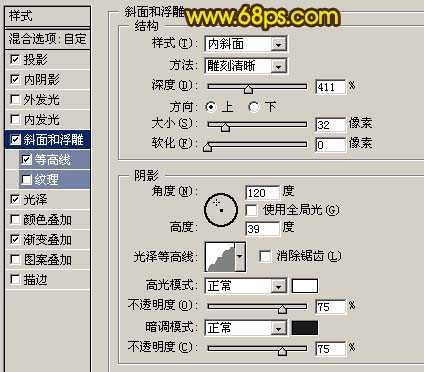
<图4>
等高线:
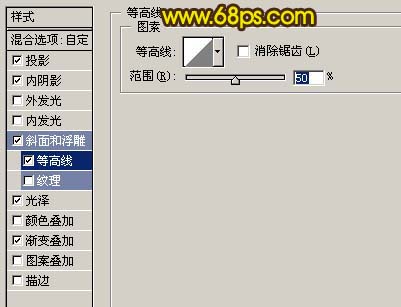
<图5> 光泽:

<图6>
渐变叠加及渐变色设置:

<图7>

<图8>
大致设好样式的效果图:

<图9> 2、把文字图层复制一层,清除掉图层样式,然后再双击图层调出图层样式,参数设置如下图。
混合选项:

<图10>
斜面和浮雕:
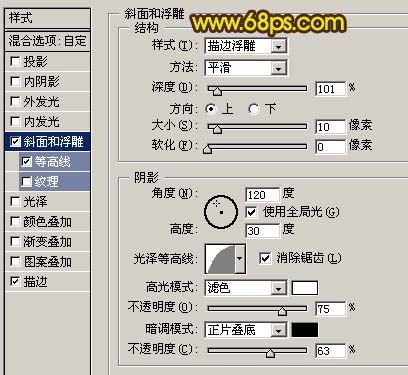
<图11>
等高线:

<图12>
渐变叠加:

<图13>

<图14> 此时的效果图:

<图15>
3、最后整体调整下颜色,完成最终效果。

<图16>
标签:
纹理,浮雕字
免责声明:本站文章均来自网站采集或用户投稿,网站不提供任何软件下载或自行开发的软件!
如有用户或公司发现本站内容信息存在侵权行为,请邮件告知! 858582#qq.com
桃源资源网 Design By www.nqtax.com
暂无“photoshop 利用图层样式制作简单的纹理浮雕字效果”评论...
稳了!魔兽国服回归的3条重磅消息!官宣时间再确认!
昨天有一位朋友在大神群里分享,自己亚服账号被封号之后居然弹出了国服的封号信息对话框。
这里面让他访问的是一个国服的战网网址,com.cn和后面的zh都非常明白地表明这就是国服战网。
而他在复制这个网址并且进行登录之后,确实是网易的网址,也就是我们熟悉的停服之后国服发布的暴雪游戏产品运营到期开放退款的说明。这是一件比较奇怪的事情,因为以前都没有出现这样的情况,现在突然提示跳转到国服战网的网址,是不是说明了简体中文客户端已经开始进行更新了呢?
